Comment utiliser le mode Picture In Picture de Sierra avec Netflix, YouTube et autres sites non pris en charge

L'image de macOS Sierra en mode image ne supporte pas nativement Netflix et YouTube, mais une extension Safari ajoute un bouton dédié pour le travail, vous permettant de sortir des vidéos pour ces sites en un seul clic.
Télécharger Installer Pied PíPer
L'extension, PiedPíPer, n'est pas offerte dans la galerie officielle des extensions Safari à ce jour. Heureusement, c'est toujours facile à installer. Dirigez-vous vers la page Pied Píper sur GitHub, puis téléchargez la "Version installable" avec l'extension .safariextz.
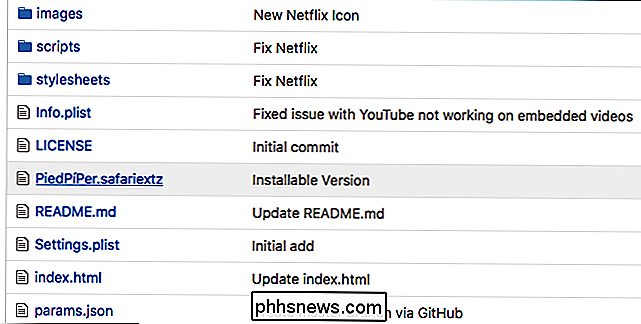
Une fois cela fait, vous trouverez le fichier dans votre dossier Téléchargements.
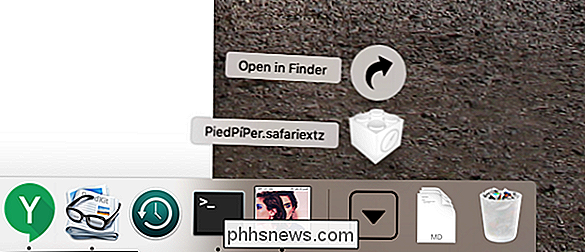
Allez-y et cliquez et il vous sera demandé si vous voulez installer. Cliquez sur "Trust".
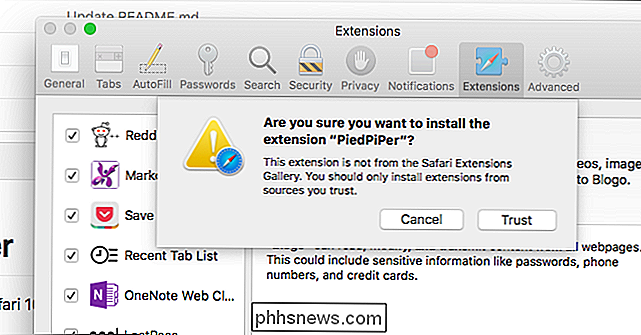
Maintenant, l'extension est prête à fonctionner! Testons-le.
Regardez Netflix et YouTube avec le mode Image dans l'image
Pour commencer, dirigez-vous vers YouTube et trouvez une analyse politique approfondie.
Comme je l'ai subtilement souligné dans la capture d'écran ci-dessous , il y a un nouveau bouton ici. Cliquez sur ceci ...
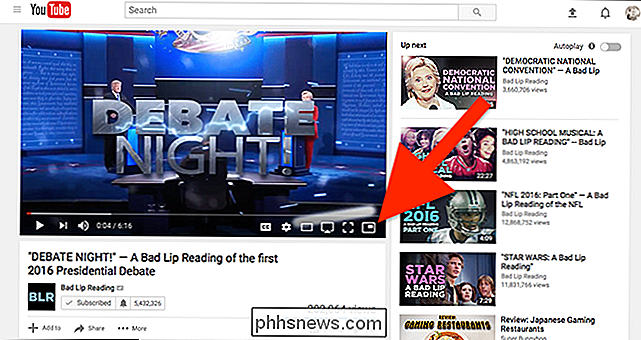
... et la vidéo apparaîtra.
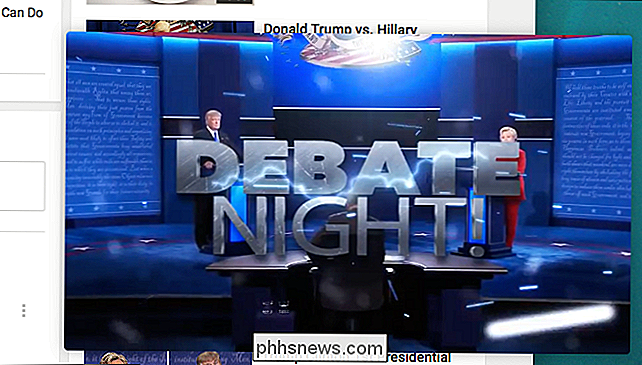
Bien sûr, YouTube a déjà travaillé avec le mode Picture In Picture, avec un double-clic rapide. Mais Netflix ne fonctionnait pas du tout. Rendez-vous sur n'importe quelle vidéo Netflix après l'installation de PiedPiPer, et vous verrez un autre nouveau bouton
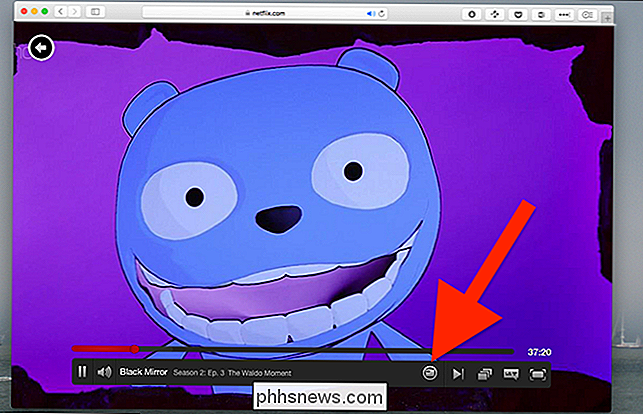
Allez-y, cliquez dessus et votre vidéo sortira de Netflix

L'extension prend en charge deux autres services à partir de ce écriture: site vidéo Daily Motion, et l'interface web Plex. Donc, il y a tout un tas de nouveaux contenus que vous pouvez regarder dans le coin de votre écran.
Pour moi, cependant, Netflix est l'attraction principale ici. Espérons qu'un jour, Netflix offrira un soutien natif, mais pour l'instant, cette extension est un bon choix.

Guide de Windows 10 Gestionnaire des tâches - Partie II
Dans la partie I de cette série, nous avons parlé de la façon d'ouvrir le gestionnaire de tâches et de l'onglet Processus, détails et services. Dans cette deuxième partie, nous allons parcourir les onglets Performances et Historique des applications .Dans la partie III, nous parlerons des onglets Démarrage et Utilisateurs.Onglet

Comment lire et ouvrir les fichiers d'extension POT .PO .MO
Essayer d'ouvrir, d'afficher ou de modifier certaines extensions de fichiers dans Windows n'est pas toujours le processus le plus simple. Windows, par défaut, prend en charge de nombreuses extensions, y compris tous les formats MS Office. Toutefois, certaines étapes supplémentaires peuvent être nécessaires pour ouvrir d'autres types de fichiers, tels que POT .PO e



